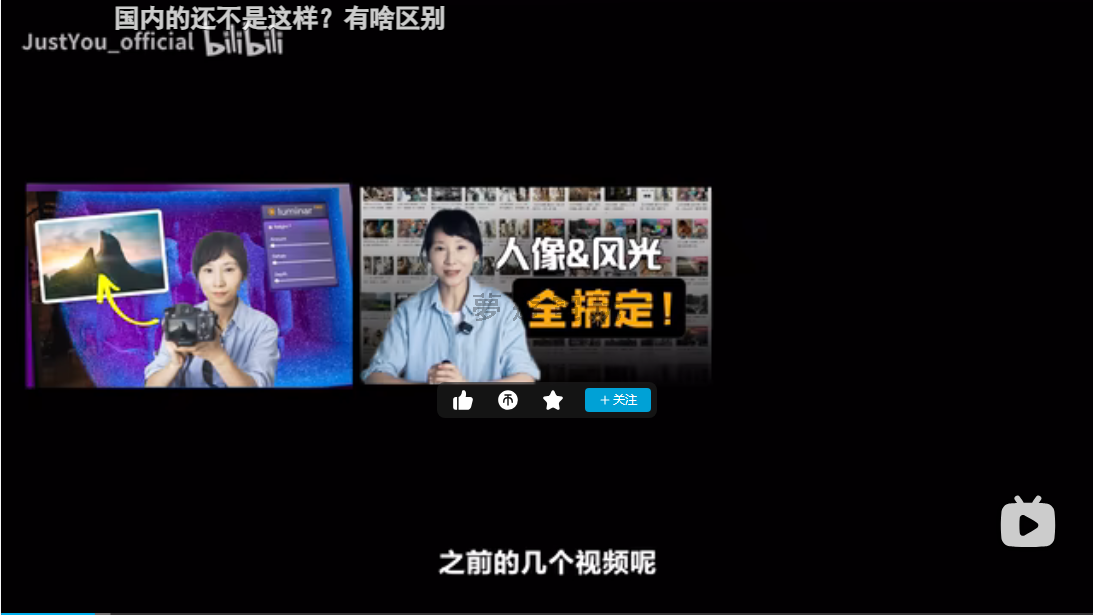
|
發佈時間: 2025-8-25 23:20
正文摘要:《Luminar Neo》Adobe AI 替代方案 快速閱讀精華 🎯 告別地區限制: 解決 Adobe Photoshop AI 功能「不適用您所在地區」的痛點。💸 高CP值選擇: 提供一次性買斷選項,跟高昂的訂閱月費說再見。♾️ 無限使用次數: 所有AI功能不限生成次數,創作自由不受限。✨ 三大核心AI功能: 生成式擦除: 一鍵移除照片中多餘的人物或雜物。生成式替換: 圈選範圍並輸入提示詞,AI幫你無縫替換成想要的東西。生成式擴圖: 輕鬆擴展照片邊界,解決構圖太緊或尺寸不足的問題。 🚀 超強畫質提升: AI智慧提升照片解析度,最高可達6倍,還能針對人臉進行強化。🎁 獨家折扣碼: 文末提供官方連結與專屬折扣碼,幫你省更多! 本文章目錄.article-toc { border: 1px solid #ddd; padding: 15px; background: #f9f9f9; border-radius: 6px; margin: 20px 0; width: 95%;}.toc-title { /* --- 以下是合併進來的 H2 樣式 --- */ font-size: 1.25em; /* 125% */ border-left: 5px solid #2A98DA; border-radius: 2px; padding: 5px 0px 5px 10px; font-weight: bold; margin: 0 0 15px 0; /* 調整了 margin,只留下方 15px */ color: #333; line-height: 1.5; background-color: #f8f8f8; /* --- 樣式合併結束 --- */}.toc-list { list-style: none; padding-left: 0;}.toc-list li { margin: 8px 0;}.toc-list a { color: #2A98DA; text-decoration: none;}.toc-list a:hover { text-decoration: underline;}.back-to-top { display: block; margin-top: 10px; font-size: 0.9em; color: #666;}為何需要Adobe AI的替代方案?document.currentScript.previousElementSibling.href = location.href.split('#')[0] + '#intro';AI功能實測(一):生成式擦除document.currentScript.previousElementSibling.href = location.href.split('#')[0] + '#gen_erase';AI功能實測(二):生成式替換document.currentScript.previousElementSibling.href = location.href.split('#')[0] + '#gen_swap';AI功能實測(三):生成式擴圖document.currentScript.previousElementSibling.href = location.href.split('#')[0] + '#gen_expand';AI功能實測(四):畫質解析度提升document.currentScript.previousElementSibling.href = location.href.split('#')[0] + '#upscale';Luminar Neo AI修圖重點回顧document.currentScript.previousElementSibling.href = location.href.split('#')[0] + '#summary';Luminar Neo 官方連結與獨家折扣碼 🔽document.currentScript.previousElementSibling.href = location.href.split('#')[0] + '#download';參考資料document.currentScript.previousElementSibling.href = location.href.split('#')[0] + '#references';Luminar Neo 使用教學_常見問題Q&Adocument.currentScript.previousElementSibling.href = location.href.split('#')[0] + '#faq'; 為何需要Adobe AI的替代方案? 不管你是攝影師還是設計師,只要用過 Photoshop 的 AI 功能,八成都很可能遇過這個惱人的彈窗:「此功能不適用於您所在的地區」。 沒錯,Adobe 的 AI 功能基於 Firefly 模型,但在某些地區目前尚無法使用。更讓人卻步的是,即使你所在的地區能用,高昂的訂閱費用以及每個月有限的 AI 生成點數,都可能讓你的創作綁手綁腳。點數用完就得額外付費,用不完又會在月底清零,實在不夠彈性。 那麼,有沒有不限地區、不限次數,甚至可以一次性買斷的 AI 修圖軟體呢?答案是有的!今天就是要為大家介紹這款我後期製作中經常使用的神器——Luminar Neo。 對於日常攝影後製中,最常用到的移除雜物、擴展構圖、替換天空等操作,Luminar Neo 完全可以輕鬆勝任。接下來,就讓我們用幾張照片實際測試,看看它到底是不是一個值得信賴的選擇! AI功能實測(一):生成式擦除 首先,讓我們來看看最實用的功能之一「生成式擦除」。這個功能可以幫你輕鬆移除畫面中不想要的人物或雜物。 《Luminar Neo》AI修圖重點回顧 Luminar Neo 提供了強大的 AI 修圖功能,完美解決了 Adobe AI 的地區限制與高昂訂閱費問題,且所有功能皆不限使用次數。遇到 AI 生成的接縫或瑕疵,善用「生成式擦除」工具進行二次修補,往往能得到完美的效果。若想獲得像素級的精細生成結果,可以先用 AI 生成所需區塊,再將該區塊獨立裁切出來,使用「解析度提升」功能放大後,再貼回原圖合併。 以下廣告滑動後還有帖子內容var custom_call_MIR = function (params) {if ( params === null || params.hasAd === false ) {var divRowSide;for (let index = 0; index < ONEADs.length; index++) {if (ONEADs[index].pub.player_mode === "mobile-inread") {divRowSide = ONEADs[index].pub.slotobj;}}var ins = document.createElement('ins');ins.className = 'clickforceads';ins.setAttribute('style', 'display:inline-block;');ins.setAttribute('data-ad-zone', '18264');divRowSide.appendChild(ins);var js = document.createElement('script');js.async = true;js.type = 'text/javascript';js.setAttribute('src', '//cdn.holmesmind.com/js/init.js');js.onload = function(){console.log('[ONEAD MIR] ClickForce Loaded');};divRowSide.appendChild(js);}};var _ONEAD = {};_ONEAD.pub = {};_ONEAD.pub.slotobj = document.getElementById("oneadMIRDFPTag");_ONEAD.pub.slots = ["div-onead-ad"];_ONEAD.pub.uid = "1000509";_ONEAD.pub.external_url = "https://onead.onevision.com.tw/";_ONEAD.pub.scopes = ["spotbuy", "speed"];_ONEAD.pub.player_mode_div = "div-onead-ad";_ONEAD.pub.player_mode = "mobile-inread";_ONEAD.pub.queryAdCallback = custom_call_MIR;var ONEAD_pubs = ONEAD_pubs || [];ONEAD_pubs.push(_ONEAD);var truvidScript = document.createElement('script'); truvidScript.async = true; truvidScript.setAttribute('data-cfasync','false'); truvidScript.type = 'text/javascript'; truvidScript.src = '//stg.truvidplayer.com/index.php?sub_user_id=597&widget_id=3309&playlist_id=2381&m=a&cb=' + (Math.random() * 10000000000000000); var currentScript = document.currentScript || document.scripts[document.scripts.length - 1]; currentScript.parentNode.insertBefore(truvidScript, currentScript.nextSibling); Luminar Neo 官方連結與獨家折扣碼 🔽 Luminar Neo 對於想專注拍攝、快速出圖,或是不擅長複雜後製的朋友來說,是一款非常高效的 AI 後期神器。以上介紹的所有 AI 功能,都是不限地區、不限次數使用的。 如果你對這款軟體感興趣,可以透過下方官方連結了解更多。 👉 Luminar Neo 官方網站 🎁 結帳時輸入獨家限時折扣碼:JUSTYOU,還能再享額外八折優惠! 參考資料 Bilibili 參考影片 .video-container { position: relative; padding-bottom: 56.25%; padding-top: 30px; height: 0; overflow: hidden;}.video-container iframe,.video-container object,.video-container embed { position: absolute; top: 0; left: 0; width: 100%; height: 100%;}外連至此bilibili影片連結 Luminar Neo 使用教學_常見問題Q&A Q:Luminar Neo 跟 Photoshop AI 最大的差別是什麼? A:最主要的差別在於:1. 無地區限制,全球皆可使用。 2. 定價模式,提供一次性永久買斷,無需長期訂閱。 3. 無次數限制,所有 AI 功能都可以無限次使用,沒有點數壓力。Q:我用中文提示詞(Prompt)效果不好怎麼辦? A:目前軟體對英文的支援度較佳,建議使用精準的英文單字或短語來下指令,例如想生成一顆蘋果,可以嘗試用 "a red apple on the table" 而非僅僅 "apple",細節越豐富,生成結果越好。Q:AI 擴圖後,照片邊緣的銜接處看起來很不自然,該如何處理? A:這是個很常見的狀況。你可以使用本文教學的秘技:先儲存擴圖後的照片,再使用「生成式擦除」功能,輕輕塗抹在不自然的接縫上,讓 AI 重新運算並填補該區域,就能讓銜接處變得非常順滑。Q:AI 生成的圖片畫質不夠好,放大看都是像素顆粒,有辦法改善嗎? A:可以。先用 AI 工具生成你想要的畫面(例如擴圖或替換物件),然後將整張圖儲存。接著,使用 Photoshop 或其他工具將「AI 生成的區塊」單獨裁切出來,再將這個小圖塊放入 Luminar Neo 的「解析度提升」功能進行放大,最後再將放大後的清晰圖塊貼回原圖對應位置即可。Q:這款軟體適合哪些人使用? A:特別適合想專注於攝影本身、希望能快速完成修圖出片的攝影愛好者,或是對於複雜後製軟體感到頭痛,希望能用更直覺、簡單方式優化照片的使用者。 |
